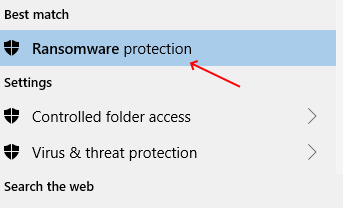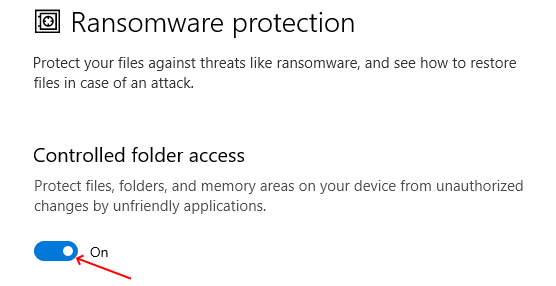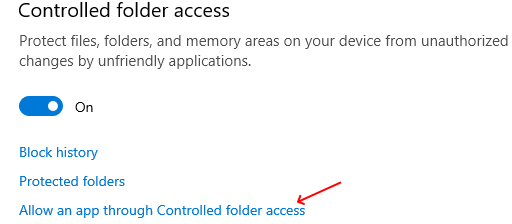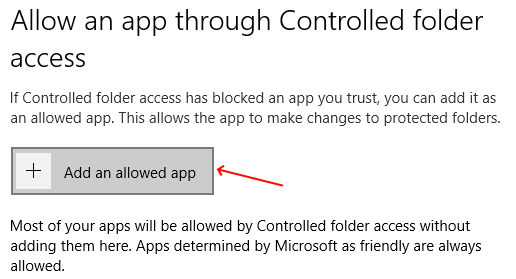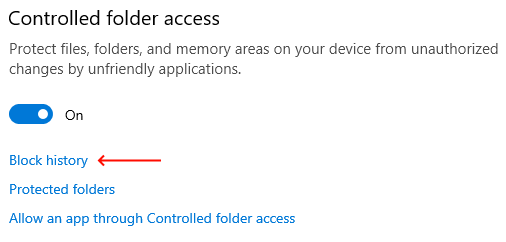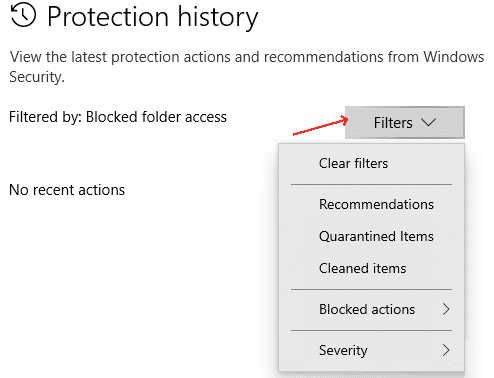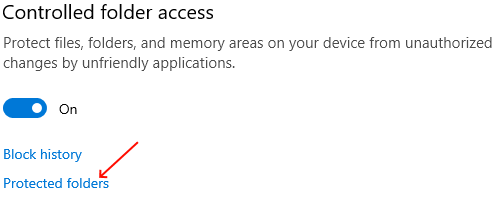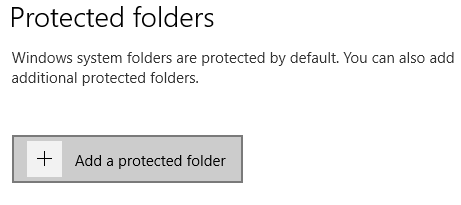Comment activer la protection Ransomware Ransomware dans Windows 10
«Ransomware» est le terme utilisé pour désigner un malware conçu pour bloquer l'accès à votre système. Donc, l'argent est payé pour restaurer votre accès au système. Ce blocage prend généralement la forme d'un cryptage de vos données par un malware suivi d'une demande d'argent pour décrypter vos données.
Pour vous protéger contre ces menaces, Windows Defender dispose d'une fonctionnalité de sécurité intégrée appelée Ransomware Protection. Par défaut, cette fonctionnalité ne sera pas activée sur votre système, ce qui exposerait vos données à une attaque par rançon. Vous pouvez activer manuellement cette fonctionnalité en procédant comme suit:
Étape 1: je cherche "Protection contre le ransomware«Au bar windows Search. Puis cliquez sur “Protection contre le ransomware“Résultats de la recherche.
Étape 2: Basculer l'option sur “Courir“Accès au dossier”Contrôle" .
La protection sera activée Ransomware Maintenant sur votre système. Désormais, tous les programmes et applications permettant d’accéder à vos dossiers et fichiers protégés par Windows Defender seront surveillés.
Toutefois, vous souhaiterez peut-être accorder à certains programmes l'accès à ces fichiers et dossiers protégés. Dans un tel scénario, les étapes suivantes vous indiqueront comment accorder cet accès.
Étape 1: Dans leAccès au dossier de contrôle"Pareil, clique"Autoriser L'application en accédant au dossier contrôlé" .
Étape 2: Cliquez “Ajouter une application autorisée“. Ajoutez ensuite les applications auxquelles vous souhaitez accorder l'accès.
Si vous devez visualiser des programmes bloqués par windows Defender , Vous pouvez cliquer Bloquer l'enregistrement. S'il existe des programmes dans cette liste que vous n'utilisez plus, vous pouvez les désinstaller.
Si vous devez afficher les différentes actions effectuées par Windows Defender, cliquez sur Filtres.
Si vous souhaitez protéger certains dossiers de toute attaque par ransomware, vous pouvez simplement ajouter ces dossiers à des «dossiers protégés» en cliquant sur les dossiers protégés.
Puis cliquez sur “Ajouter un dossier protégé”Pour ajouter le dossier que vous souhaitez ajouter aux dossiers protégés.
Nous espérons que cet article vous a aidé à permettre Protection Ransomware Cela a été utile pour mieux protéger votre système.